どうも、動画の撮り直しが必要ないカメラがあれば嬉しいと思っている僕(@nantehida03)です。
今回は「Insta360 X3」という、360度全てを撮影し後からアングルを決められるすごいアクションカメラをレビューしました。
Insta360 X3は撮影後にアングル調整ができる超便利なアクションカメラ。手ぶれ補正もすごく、ただ撮るだけでいろんな動画が撮れる。テンプレートを使えば数分でプロ並みの動画が作れ、簡単にショート動画が作れるのも便利。
- 5.7Kで360度の撮影が可能(撮った後で好きなアングルに変えられる)
- 7200万画素で360度写真が撮影できる
- アクティブHDRで手ブレが本当に少ない
- 4K一人称視点の撮影が手軽に撮れる
- ミーモードを使えば自分に焦点を当てて簡単に撮影ができる
- 見えない自撮り棒で第三者視点での動画撮影ができる
- 360度水平維持機能で常に映像を水平に保つ
- タイムラプスは8Kで撮影ができる
- オートフレーム機能でベストショット選択はAIに任せることもできる
- Insta360 X3本体だけで10m防水
- 強化ガラス採用なので少々手荒く扱っても大丈夫
- 360度撮影可能なのでウェブ会議もできる
- 多機能アクションカメラ(可能性は無限大)
- 撮った後でアングルの調整ができる(360度撮影が便利すぎる)
- HDRモードでブレのないアクション動画を撮影できる
- 4K1人称視点動画が簡単に撮影できる
- ミーモード機能で今までにない自撮りができる
- 360度水平維持が凄すぎる
- 自動編集が超便利(ベストシーン、テンプレート)
- 多少重たい
- 電池持ちがそんなに良くない(体感では待機時間合わせて2、3時間程度)
Insta360 X3レビュー
それでは、今回のInsta360 X3をレビューしていきます。

このInsta360 X3を使えば気軽に動画が撮れますし、撮った後でアングルを決められます。
スノボしたり、スケボしたり、自転車に乗ったりなどなどスポーツで使うのはもちろんですが、ウェブカメラとしても使えるので1つあると無限の可能性があります。
一番驚いたのは「自撮り棒が消える」ので第三者視点での撮影が可能な点です(ドローンを使って撮影しているような視点で動画が撮れる)

↑の動画(これはGIFだけど)も自撮り棒で撮影してますが、自動編集でこのクオリティの動画が作れます。
専用アプリでテンプレートを選んで撮影した動画を選ぶだけ。本当に簡単にプロ並みの動画が作れます。

しかも、360度撮影なのでカメラレンズを気にする必要もなく、このワンちゃんを撮影している動画のようにInsta360 X3を真横に向けても撮影できます。
いやー、本当にすごい。
スペック
Insta360 X3の特徴(スペック)はこちらです。

スペックの詳細を見る(開く)
| 項目 | スペック |
|---|---|
| 絞り | F1.9 |
| 35mm判換算焦点距離 | 6.7mm |
| 動画解像度 | 360度: 5.7K: 5760 * 2880@30/25/24fps 4K: 3840 * 1920@60/50/30/25/24fps 3K: 3008 * 1504@100fps |
| 写真モード | 標準、HDR、バースト、 インターバル、スターラプス |
| 動画モード | 標準、 アクティブHDR、 タイムラプス、 タイムシフト、 バレットタイム、 ループ録画、プリ録画 |
| 重量 | 180g |
| サイズ (幅 x 高さ x 奥行き) | 46.0×114.0x33.1mm |
| 連続録画時間 | 81分 |
| ライブ配信 | 360度ライブ、リフレームライブ (配信側がアングルを決めます) |
| ISO感度 | 100-3200 |
| 充電時間 | 90分(5V/3A) |
| バッテリー容量 | 1800mAh |
| microSDカード | UHS-I V30スピードクラス、 exFATフォーマット済みの SDカード。 推奨容量は1TBまで。 |
- 5.7Kで360度の撮影が可能(撮った後で好きなアングルに変えられる)
- 7200万画素で360度写真が撮影できる
- アクティブHDRで手ブレが本当に少ない
- 4K一人称視点の撮影が手軽に撮れる
- ミーモードを使えば自分に焦点を当てて簡単に撮影ができる
- 見えない自撮り棒で第三者視点での動画撮影ができる
- 360度水平維持機能で常に映像を水平に保つ
- タイムラプスは8Kで撮影ができる
- オートフレーム機能でベストショット選択はAIに任せることもできる
- Insta360 X3本体だけで10m防水
- 強化ガラス採用なので少々手荒く扱っても大丈夫
- 360度撮影可能なのでウェブ会議もできる
アクションカメラだけに本体やレンズが丈夫で画面も2.29インチと大きめです。
多機能なのでお値段もそれなりにしますが、YouTubeやSNSで動画を配信したいと考えている人はInsta360 X3が1つあるとかなり楽ですね。
しかもInsta360の専用アプリを使えば動画の編集も簡単ですからね。
付属品、同梱物
Insta360 X3の付属品はこちらです。

- Insta360 X3本体
- Insta360 X3専用ソフトケース
- シート
- 充電ケーブル(Type-A To Type-C)
- 取扱説明書
- シール
付属品はこんな感じです。
ちなみに、最近はダイソーなどで1000円程度でMicro SDカードが売られてますが、安いSDカードだと書き込みが遅くて使えないのでご注意ください。
サンディスクなど、有名どころのしっかりしたマイクロSDカードをご準備頂けると安心です。
外観、サイズ、重さ
外観
「Insta360 X3」の外観はこちらです。
見た目はシンプルデザインで、前面、背面にカメラがあります。そして、バッテリー部分にマイクロSDカードを挿入する場所があります。


本体表面のモニターは2.29インチのタッチスクリーンなので操作性も快適ですし、本体横のバッテリー上部分にはType-Cの充電ポートがあります。


Insta360 X3本体のタッチスクリーンで操作した動きはこんな感じですが、動きがサクサクでノンストレスです。
直感的に操作できるのが素晴らしい。

サイズ感
サイズ感はこちらです。
コンパクトなので片手で持っても簡単に使えるサイズ感です。

iPhone14とサイズ感を比較してみましたが横幅はiPhoneの半分以下のサイズ感ですね。
この本体サイズならポケットにも簡単に入りますし、自撮り棒をつけたらさらに動画が撮りやすいのは間違い無いです。
重さ
重さはこちらです。
そこまで重さは気になりませんが、他のアクションカメラと比べると本体が丈夫な分、多少重くは感じます。


以前レビューしたGO3と比較するとこの通りなので、手に持つのではなく服につけたり帽子につけたり両手がフリーで使える状況が良い場合はGO3が軽くて使いやすいです。
CMなどではInsta360 X3を口に咥えて走る動画も上がってたりしますが、口に咥えて走ることもできる重さではあります。

専用アプリ「Insta360」でできること
Insta360 X3を専用アプリと接続することで、さらに便利になります。
専用アプリ「Insta360」なら動画編集も簡単
専用アプリを使えば撮った動画もアプリで簡単に編集できます。
撮影した動画を選択して編集することで複数動画から1つの動画を作ることはもちろん、BGMやテロップ、アニメーションを入れることもできます。
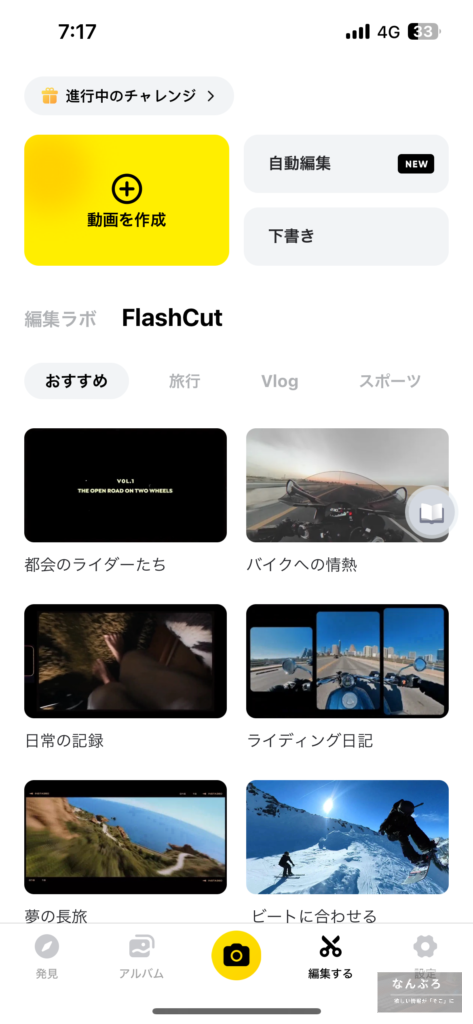
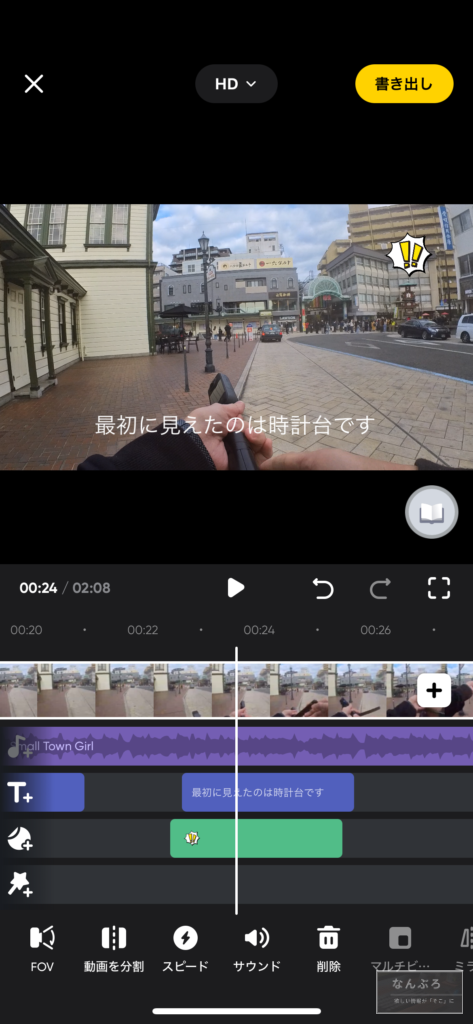
実際に30分程度でスマホアプリで動画編集してみたので気になる方は完成動画をご覧ください。
(作例)アプリ操作(自分で)編集した動画
こちらが実際にInsta360 X3で撮影しアプリで編集した動画です。
画角も広いし手ぶれ補正がすごいですよね。編集時にアングルを変更できるって思った以上に便利です。
ちなみに、撮影はこんな感じでInsta360 X3を手に持って撮影しています。

同じく胸につけているInsta360 GO3でも動画を撮影しているので気になる方はこちらもご確認ください。

(作成)テンプレート(自動)で編集した動画
まじで便利なのがこのテンプレートです。
専用アプリからテンプレートを選べば、自分の撮影したい動画イメージをそのままに自動でそれっぽく編集してくれます。
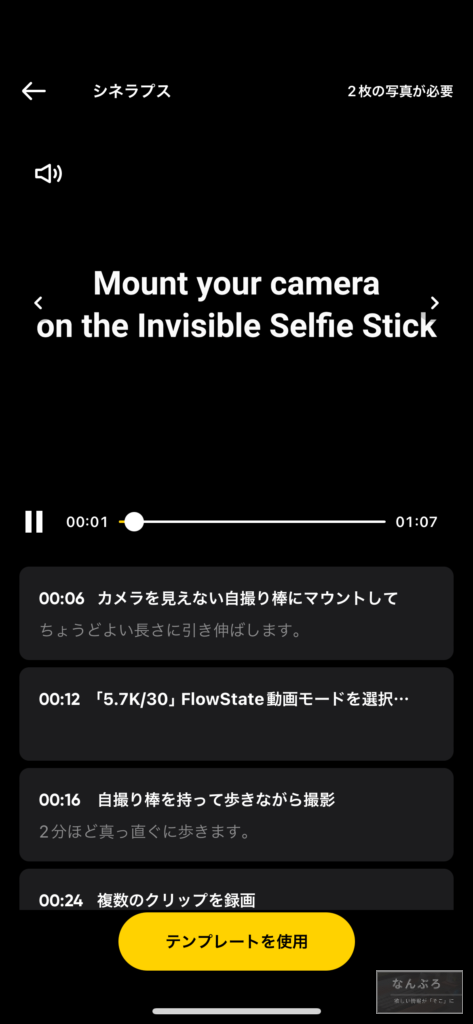
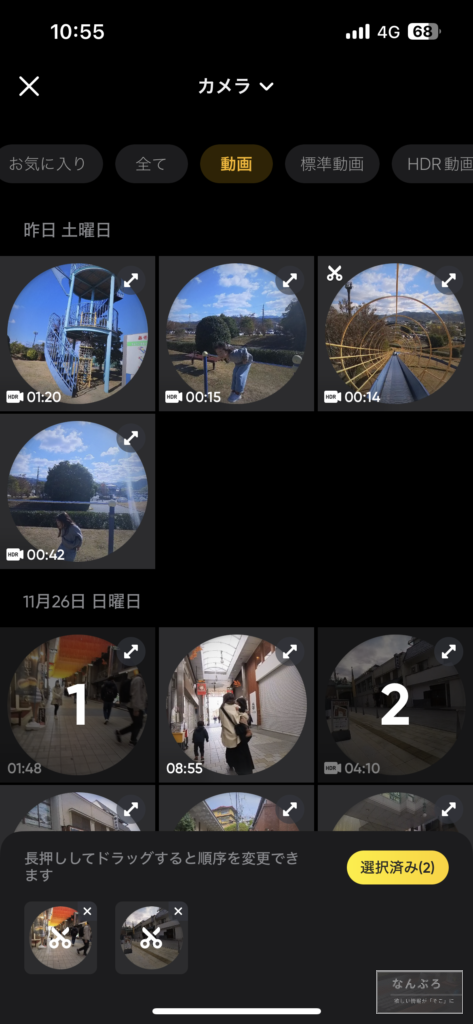
動画編集のテンプレートを選択して対象の動画を選べばあとは勝手に動画編集してくれます。
まじで自動編集ですよ。しかも本当にそれっぽく完成する。やばい、便利すぎる。
この機能を使えばショート動画はもちろん、おもしろ編集も簡単に作れます。
実際にテンプレートを使い自動で編集したイメージ(今回はGIF)はこちらです。

ドローンのような編集をしてみたいなと思いテンプレートを使ったらこんな感じで完成しました。
このクオリティがスマホの簡単操作で数分程度で完成ですよ。まじで凄い。
(作例)写真も綺麗
もちろん写真も撮影できます。HDRで撮影しましたがめちゃくちゃ天気が良い日の撮影は最高ですね。

他にも360度撮影をすることでこんな角度でも写真を撮影することができます。
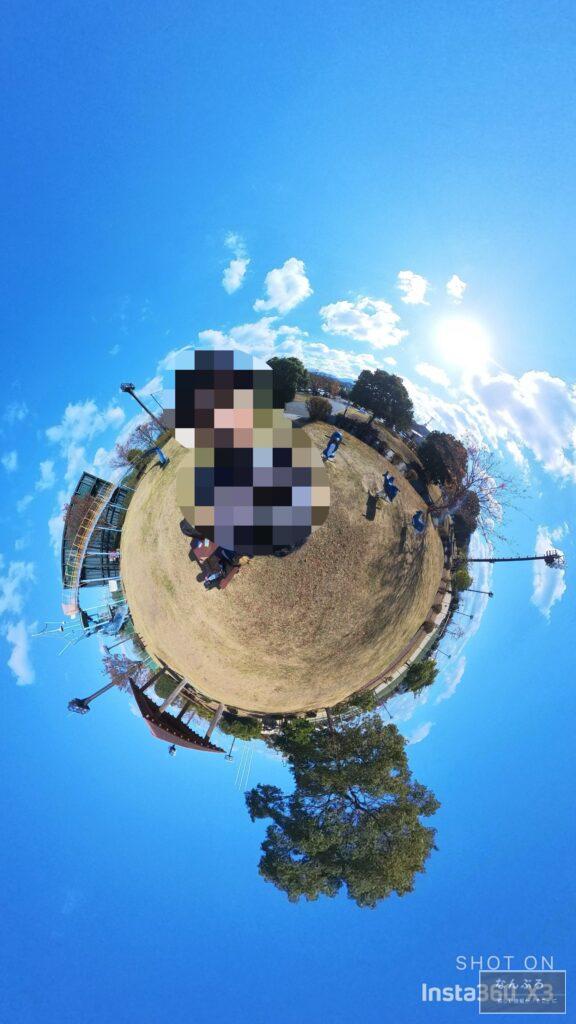
写真を撮った後でアングルを変えられるので被写体が複数の場合でもそれぞれの角度で写真を保存することができるのが便利です。
動画を撮っても楽しい、写真を撮っても楽しいとか無限の可能性があります。
自撮り棒で撮影するのも良いですが、自転車などに取り付けて撮影するのも面白いです。
Insta360公式サイトに無料で使える編集ソフトがある
実はInsta360公式サイトに無料で使えるPC用の編集ソフトがあります。
Mac、Win両方あるのでお好きな方をお選びください。
スマホアプリだと画面が小さくて編集が大変だなと思う人にはパソコンでの作業の方が良いかもしれません。
Insta360 X3の良かった点、いまいちだった点
Insta360 X3の良かった点、いまいちだった点はこちらです。
| よかった点 | いまいちだった点 |
|---|---|
| 多機能アクションカメラ(可能性は無限大) 撮った後でアングルの調整ができる(360度撮影が便利すぎる) HDRモードでブレのないアクション動画を撮影できる 4K1人称視点動画が簡単に撮影できる ミーモード機能で今までにない自撮りができる 360度水平維持が凄すぎる 自動編集が超便利(ベストシーン、テンプレート) | 多少重たい(そこまでではないけど) 電池持ちがそんなに良くない(体感では待機時間合わせて2、3時間程度) |
多機能アクションカメラだけに本当にいろんなことができますし、360度カメラが面白いので動画だけでなく写真でも十分楽しめます。
むしろ、写真から動画を作ることだってできますからね。
あとはめんどくさいと思いがちな動画編集ですが、その辺りはテンプレート機能を使うことである程度自動で編集できます。
単純に動画を撮るだけであとは自動編集。いやー、ほんとに便利です。
良かった点のまとめ
良かった点ですが、Insta360 X3は画面が大きく操作性も良いので直感的に操作できます。
しかも360度の動画撮影をしておけば、編集時にどこにフォーカスするかは考えることができるので編集も簡単です。

普通の動画撮影もできますが、360度撮影動画をアレンジすることで普通の撮影とは全然違う撮影が楽しめるのも魅力の一つですね。
アクションカメラだけに動きのある動画を撮影する時には迫力ある動画撮影が可能です。
あと、動画編集時に専用アプリならテンプレートが使えるのが最強です。

素人では難しそうなアングルや動画編集が、テンプレートを選ぶだけで自動編集(数分で)できるのです。
動画編集ってめんどくさいなと思う人多いと思いますが、この機能はやばい。
いまいちだった点のまとめ
使っていて気になったのは、そこまで電池持ちが良くないです。
ただ、それでも待機時間合わせて2時間から3時間程度は十分使えるので、撮影がそれ以上になる場合は予備バッテリーを購入しておくといいと思います。

もしくは、モバイルバッテリーを使いながら(充電しながら)撮影することは可能なので、モバイルバッテリーを持っておくことをおすすめします。

Insta360 X3がおすすめな人
Insta360 X3がおすすめな人はこちらです。
- 自転車、スノボ、スケボ、ランニング、お散歩などが趣味な人
- 撮るのは良いけど、編集はめんどくさい人
- 動画編集後にコンテンツをちょっとした動画を共有したい人
- 綺麗な景色を見に行ったら理、旅行が趣味な人
ちょっとした散歩をするときにサクッと撮影できますし、アクションカメラとしてハードな使い方もできます。
他にも自宅でウェブ会議するときにも使えるので結構万能なカメラとしても使えます。
Insta360 X3レビューまとめ
それでは今回のInsta360 X3をまとめます。
- 5.7Kで360度の撮影が可能(撮った後で好きなアングルに変えられる)
- 7200万画素で360度写真が撮影できる
- アクティブHDRで手ブレが本当に少ない
- 4K一人称視点の撮影が手軽に撮れる
- ミーモードを使えば自分に焦点を当てて簡単に撮影ができる
- 見えない自撮り棒で第三者視点での動画撮影ができる
- 360度水平維持機能で常に映像を水平に保つ
- タイムラプスは8Kで撮影ができる
- オートフレーム機能でベストショット選択はAIに任せることもできる
- Insta360 X3本体だけで10m防水
- 強化ガラス採用なので少々手荒く扱っても大丈夫
- 360度撮影可能なのでウェブ会議もできる






